Формула на Excel: Извлечете името на папката от пътя
Ако искате да извлечете всяко последно име на папка от списък с пътеки към файлове в работен лист, както е показано на екранната снимка по-долу, можете да използвате формула, за да го управлявате бързо. Тук този урок въвежда формулата и обяснява аргументите и всяка част, за да разберете лесно. 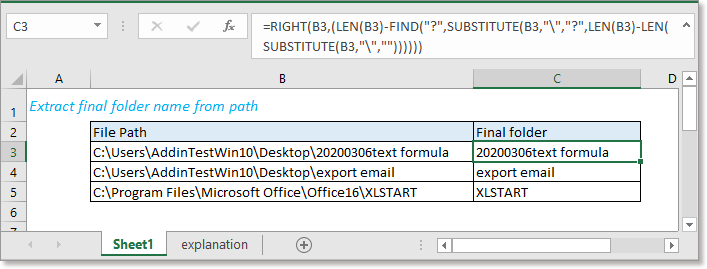
Обща формула:
| RIGHT(file_path,(LEN(file_path)-FIND("?",SUBSTITUTE(file_path,"\","?",LEN(file_path)-LEN(SUBSTITUTE(file_path,"\","")))))) |
Аргументи
| File_path: the file path you want to extract final folder from, it can be a text string or a cell reference. |
Как работи тази формула
Пример: Извлечете името на папката от пътя на файла в клетка B3, моля, използвайте формулата по-долу:
| =RIGHT(B3,(LEN(B3)-FIND("?",SUBSTITUTE(B3,"\","?",LEN(B3)-LEN(SUBSTITUTE(B3,"\","")))))) |
Натискане Въведете ключ за извличане на последната папка.
Обяснение
За да извлечете последната папка, формулата първо намира позицията на последния „\“. След това извлича текстовия низ в дясната страна на последния "\".
LEN функция връща броя знаци в текстовия низ.
SUBSTITUTE функция заменя стария текст с нов.
Формулата LEN(B3)-LEN(ЗАМЕСТ(B3,"\","")) отчита броя знаци "\".
| =LEN(B3)-LEN(ЗАМЕСТВАНЕ(B3,"\","")) =52-LEN("C:UsersAddinTestWin10Desktop20200306текстова формула") = 52-48 =4 |
ЗАМЕНЯНЕ(B3,"\","?",LEN(B3)-LEN(ЗАМЕСТВАНЕ(B3,"\",""))) заменя четвъртия "\" с "?".
| =ЗАМЕСТВАНЕ(B3,"\","?",LEN(B3)-LEN(ЗАМЕСТВАНЕ(B3,"\",""))) =ЗАМЕСТВАНЕ(B3;"\","?";4) =C:\Users\AddinTestWin10\Desktop?20200306текстова формула |
FIND функция се използва за намиране на низ в друг низ и връща началната позиция на низа в друг.
Формулата FIND("?",ЗАМЕНЯНЕ(B3,"\","?",LEN(B3)-LEN(ЗАМЕСТВАНЕ(B3,"\","")))) намира позицията на "?" в текстовия низ "C:\Users\AddinTestWin10\Desktop?20200306text formula".
| =НАМИРАНЕ("?",ЗАМЕСТВАНЕ(B3,"\","?",LEN(B3)-LEN(ЗАМЕСТВАНЕ(B3,"\","")))) =FIND("?",“C:\Users\AddinTestWin10\Desktop?20200306текстова формула”) = 32 |
FRIGHT функция извлича определен брой знаци от дясната страна на текстовия низ.
| =RIGHT(B3,(LEN(B3)-FIND("?",SUBSTITUTE(B3,"\","?",LEN(B3)-LEN(SUBSTITUTE(B3,"\","")))))) =ДЯСНО(B3,(LEN(B3)-32) =НАДЯСНО(B3,20;XNUMX) =20200306текстова формула |

Примерен файл
 Кликнете, за да изтеглите примерен файл
Кликнете, за да изтеглите примерен файл
Относителни формули
- Извличане от дясно до символ
Тук се представя формулата за извличане на текст от дясната страна на даден текст до определен знак. - Извличане на разширение от името на файла
Тук се представя формулата за извличане на файловото разширение от името на файла в друга колона. - Добавете предни нули, за да фиксирате дължината
Този урок предоставя формули за добавяне на водеща нула, за да направите текста със същата дължина. - Добавете тирета към телефонния номер
За да добавите тирета към телефонния номер, можете да използвате формула, за да го решите в Excel.
- ДЯСНА функция
Извличане на текст от дясната страна. - Функция SUBSTITUE
Намерете и заменете текстов низ с друг. - LEN функция
Получете броя на знаците в текста. - Функция ТЪРСЕНЕ
Намерете позицията на конкретен знак или подниз от дадения текстов низ. - Функция FIND
Намерете низ в друг низ
Най-добрите инструменти за производителност в офиса
Kutools за Excel - помага ви да се откроите от тълпата
Kutools за Excel разполага с над 300 функции, Гарантираме, че това, от което се нуждаете, е само на един клик разстояние...

Раздел Office - Активиране на четене и редактиране с раздели в Microsoft Office (включително Excel)
- Една секунда за превключване между десетки отворени документи!
- Намалете стотиците кликвания на мишката за вас всеки ден, кажете сбогом на ръката на мишката.
- Увеличава продуктивността ви с 50% при преглеждане и редактиране на множество документи.
- Внася ефективни раздели в Office (включително Excel), точно като Chrome, Edge и Firefox.
